我来跟大家伙儿聊聊这个IIS7的事儿。一开始我对这玩意儿也是一知半解,捣鼓半天,总算是摸着点门道。现在我就把我的这点经验分享出来,希望能帮到跟我一样曾经迷茫的朋友们。
安装IIS7
咱得先把这个IIS7给装上。咋装?简单!先点开电脑左下角的“开始”按钮,找到那个叫“控制面板”的地儿,点进去。进去之后,把右上角的查看方式改成“小图标”。这样看着清楚些。然后,在里边找到“程序和功能”,点进去,再点左边的“打开或关闭Windows功能”。这时候,你会看到一堆列表,往下拉,找到那个“Internet Information Services”或者叫“Internet信息服务”的选项,给它打上勾。这里要注意,有个叫“Web管理工具”的,里边有个“IIS 6兼容性”,如果你要运行* 1.1的程序,那这个也得勾上。点确定,等它装完就行。
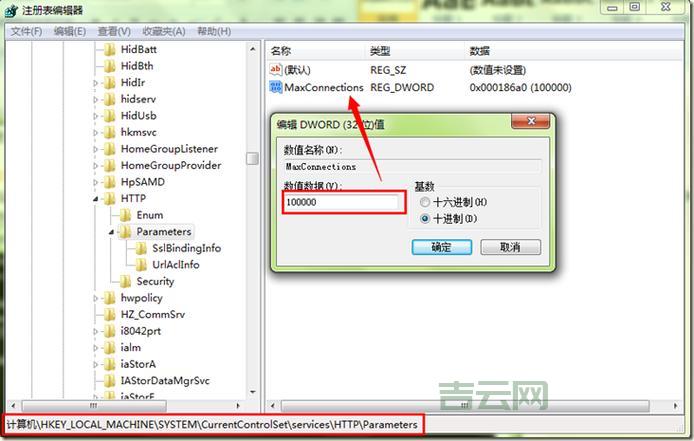
初次体验
装完之后,我就迫不及待地把我的网站给部署上去。结果你猜怎么着?第一次访问的时候,那速度,简直,跟蜗牛爬似的,等得我花儿都谢。我就纳闷,这是咋回事?
问题查找
遇到问题,咱不能慌。我开始琢磨,是不是哪里设置不对?于是我就开始各种查资料,各种试。发现很多人都说,IIS或者Application Pool重启后,第一次请求网站都会很慢。我开始着手对网站代码进行优化,把那些没用的空格、换行符、注释啥的,统统给删掉。还有那些不需要加载的JS,也给清理掉。我还把JS代码和CSS样式给合并,这样可以减少请求次数,提高访问速度。
进一步优化
光优化代码还不够,我还得从IIS本身下手。我发现一个叫“应用程序池”的东西,这里边有个“队列长度”的设置。默认值是1000,我把它改成5000,最大可以设置到65535。听说这样可以提高IIS处理请求的能力。另外我还使用输出缓存,这个好比是把网页内容先存起来,下次有人访问的时候,直接拿出来用,不用再重新生成,这样速度就快多。
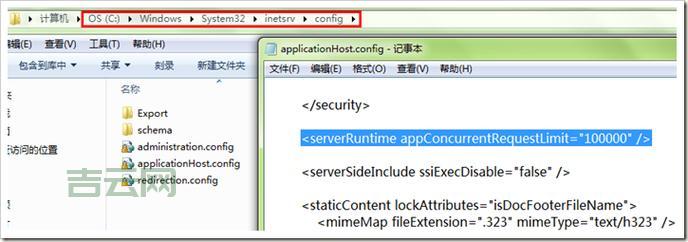
小结
经过这一番折腾,我的网站访问速度终于是提上来。虽然过程有点曲折,但结果还是令人满意的。所以说,遇到问题,咱得有耐心,一步一步来,总能找到解决办法的。
以上就是我这回折腾IIS7的一点小经验,希望能对大家有所帮助。这只是我的个人实践,每个人的情况可能都不一样,大家还是要根据自己的实际情况来操作。如果中间有不太确定的地方,建议先自己多试试,搞不定就多搜索搜索,办法总比困难多!
总结一下我这回的成果:
- 成功安装IIS7,并部署我的网站。
- 通过优化代码和调整IIS设置,解决网站首次访问慢的问题。
- 学会使用输出缓存来提高网站访问速度。
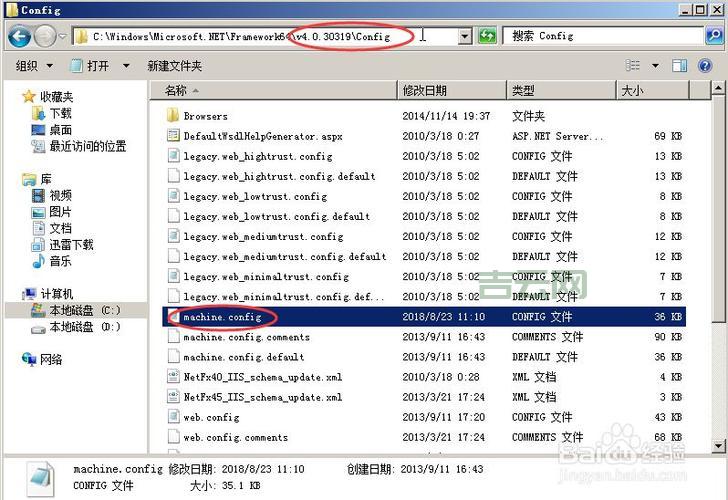
好,今天的分享就到这里。希望能给大家带来一些帮助,让大家少走弯路!

